在当今科技发展日新月异的时代,手机已经成为人们生活中不可或缺的一部分,而对于许多用户来说,更换手机时最让人头疼的问题之一就是如何将旧手机中的重要数据迁移到新手机上。对于那些打算从苹果手机转换到荣耀手机的用户来说,这一问题尤为重要。本文将探讨如何高效地将苹果手机上的数据导入荣耀手机,为用户提供便利和实用的操作指南。无论是照片、音乐、联系人还是短信等数据,我们都将为您提供详尽的解决方案,让您在手机更换时能够快速、顺利地转移数据,畅享新手机带来的便利与乐趣。
如何将苹果手机上的数据迁移到荣耀手机
步骤如下:
1.打开荣耀手机(新手机)上的【换机克隆】应用,点击选择【这是新设备】;
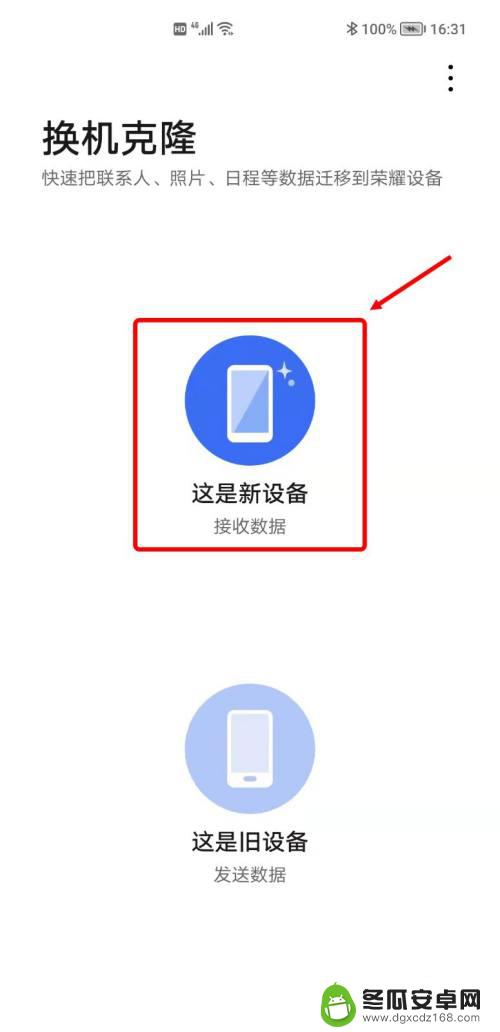
2.进入选择旧设备类型界面后,点击选择【iPhone/iPad】;
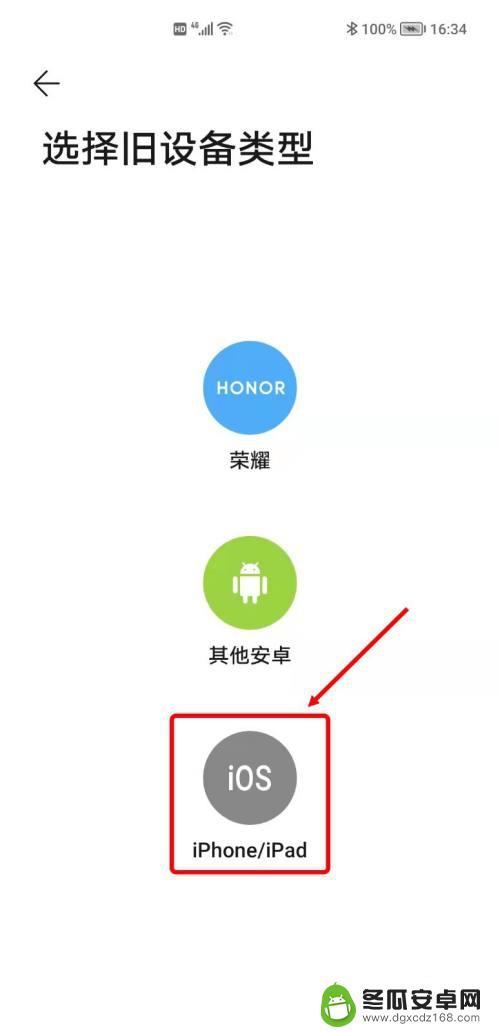
3.选择好设备后,打开iPhone相机拍照模式。识别选择【iPhone/iPad】出现的二维码下载【换机克隆】APP,安装完成后点击【下一步】。(也可以选择访问APP Store下载换机克隆应用)
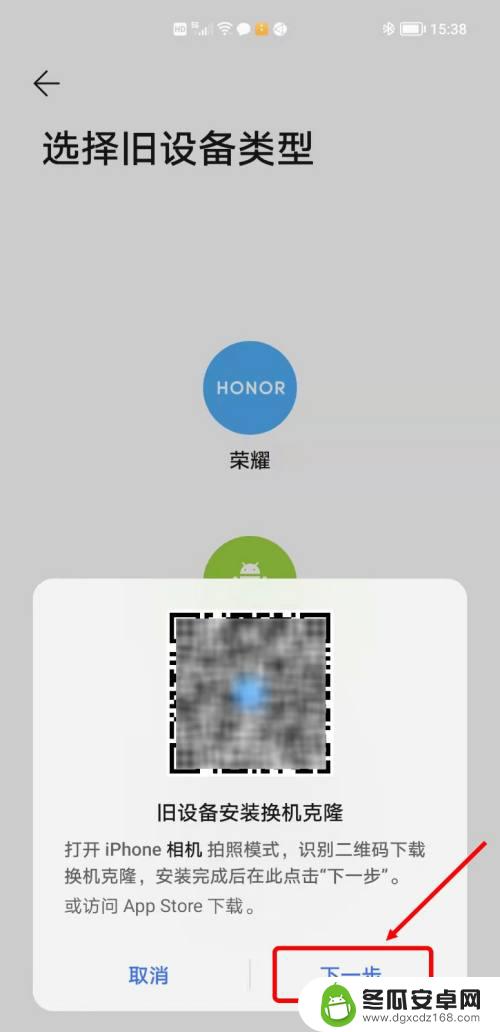
4.苹果手机(旧手机)下载并打开【换机克隆】APP后,选择【这是旧手机】;
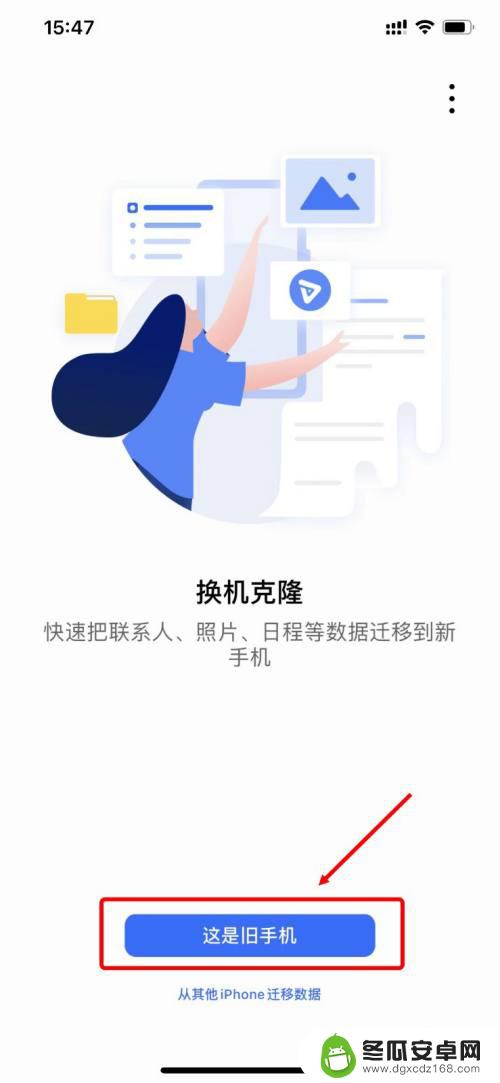
5.苹果手机(旧手机)扫描荣耀手机(新手机)二维码,等待连接;
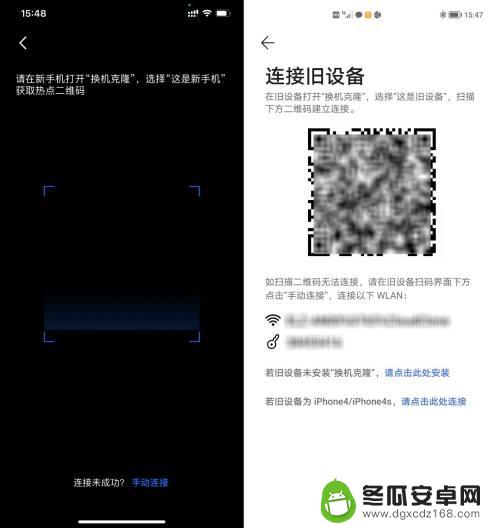
6.连接成功后新手机如下图显示【连接成功】;
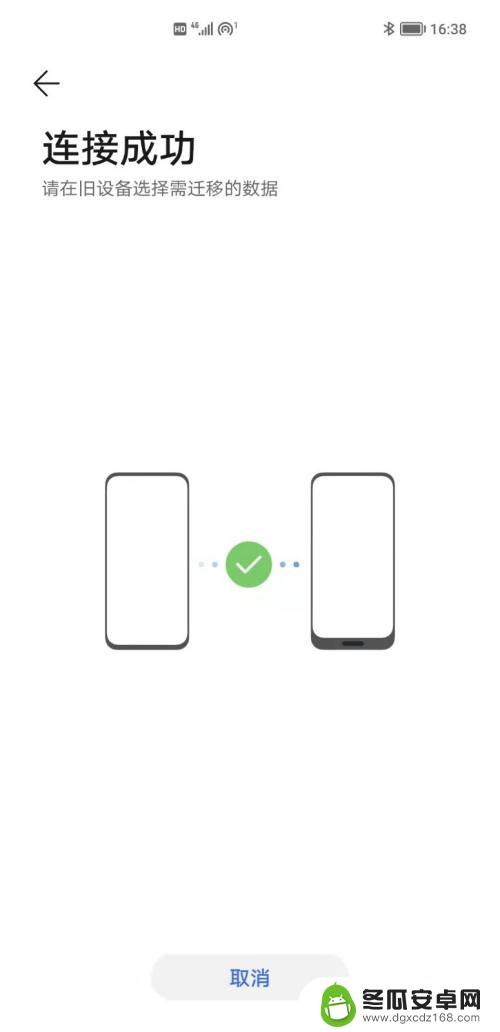
7.苹果手机(旧手机)出现选择数据页面,点击【开始迁移】;
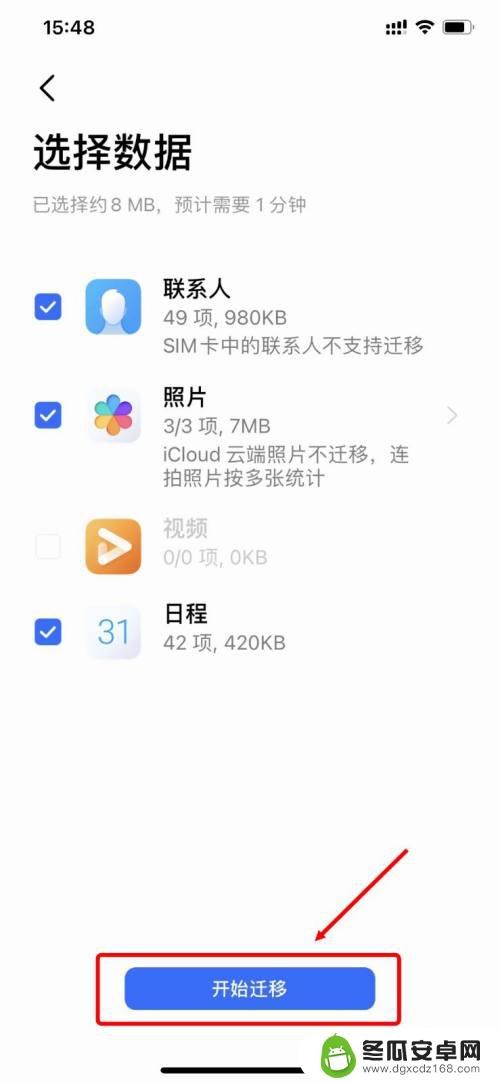
8.等待两个手机传输数据。传输完成后会提示“迁移完成”。
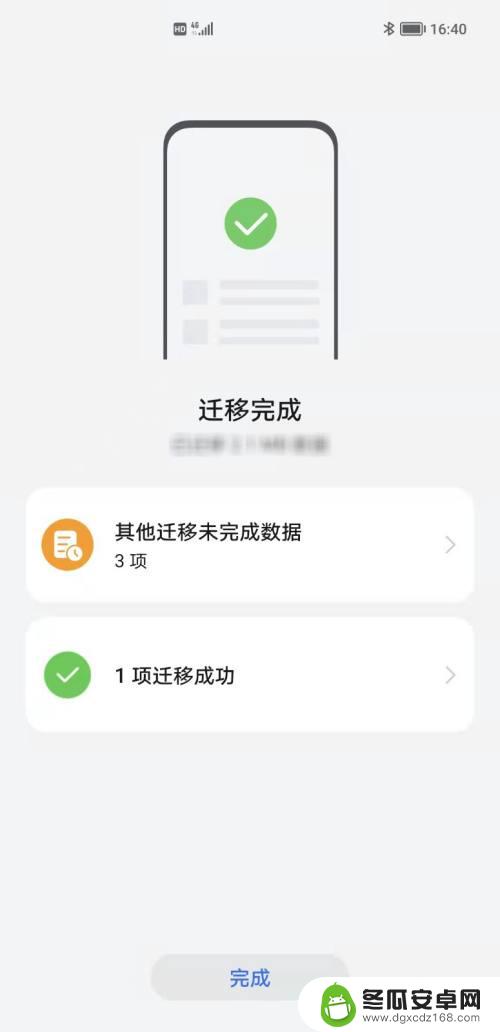
以上是将苹果手机数据导入荣耀手机的完整步骤,如果你也面临同样的情况,快根据小编的方法来处理吧,希望对大家有所帮助。










